OS確認
どっちもバージョンの確認が出来ます。
uname -a
lsb_release -a
(-a はALLの事)
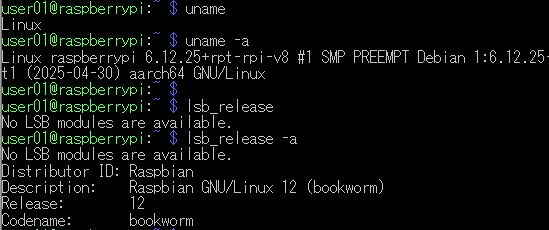
各ディストリビューションでのOSバージョン確認方法
CentOS
cat /etc/redhat-release
Amazon Linux
cat /etc/system-release
Ubuntu
cat /etc/lsb-release
Debian
cat /etc/debian_version
ネットワーク系で良く使うコマンド
| コマンド | 説明 |
| net-tools | |
| ifconfig | インターフェース情報の表示 |
| route | ルーティング情報の表示 |
| arp | ARPテーブルの表示 |
| netstat -antu | 接続中と待受け中のポート確認 -a:全てのソケットを表示 -n:サービス名に変換せずに表示 -t:TCP情報のみ表示 -u:UDP情報のみ表示 |
| iproute2 | |
| ip a | インターフェース情報の表示 |
| ip r | ルーティング情報の表示 |
| ip n | ARPテーブルの表示 |
| ss | 接続中と待受け中のポート確認 -a:全てのソケットを表示 -n:サービス名に変換せずに表示 -t:TCP情報のみ表示 -u:UDP情報のみ表示 |
よく使うコマンド
オプションは良く使うのだけ
| コマンド | 説明 |
| pwd | ディレクトリの絶対パスを確認 |
| cd <ディレクトリパス> | 対象のディレクトリへ移動 |
|
ls <オプション> <ディレクトリパス> |
ディレクトリ内を表示 オプションで良く下記を使う -l ファイル詳細表示 -a 隠しファイルも表示 |
| file <ファイルパス/ファイル名> | ファイルの種類を表示 |
| cat <ファイルパス/ファイル名> | ファイルの中身を表示 |
| more <ファイルパス/ファイル名> | ファイルの中身を一画面ずつ出力 スクロールできるが、末行まで表示すると表示が終了。 |
| tail -n 行数 <ファイルパス/ファイル名> | ファイルの中身を末行から表示 -n = 出力行を指定 無しの場合10行 |
| df -ah | ファイルシステムの空き容量等の確認 -a=all -h = 容量をMB/GBで表示 |
| du -h | ディレクトリの容量確認 |
| ps -aef | 起動プロセスの確認 |
| who | ログインユーザーの確認 |
| last | 過去のログインユーザ情報の表示 |
| lastlog | 各ユーザの最終ログイン情報を表示 |
| lastb | ログインに失敗したユーザの履歴を表示 |
| ディレクトリ・ファイル作成・移動関連 | |
| mkdir ディレクトリ名 mkdir {aa,bb,cc} |
ディレクトリの作成 複数作るときは{}で囲んで作る -p = 中間ディレクトリが存在しないときは、それも作成 |
| mv <移動元ファイル/ディレクトリパス> 移動先パス | ファイル・ディレクトリ移動コマンド ファイル名を変更する際にも使用 |
| cp <コピー元デファイル> <コピー先> cp -r <コピー元ディレクトリ> <コピー先> |
ファイルコピー -r=ディレクトリごとコピーする -p= パーミッション、所有者、タイムスタンプを保持してコピー-a= r・pを組み合わせたコピー |
| gzip -* ファイル名 | ファイルの圧縮と解凍 -d = 解凍 -r = 圧縮 |
| touch ファイル名 | 空のファイルを作成 |
| rm -r /***/…. | ファイル削除 -r = ディレクトリも削除 |
| rmdir /***/…. | フォルダの削除 ※空のディレクトリのみ削除 |
| オマケ | |
| cmd | grep <検索文字列> | 指定した文字列に一致する行を検索し、その行を表示する |
| cat <ファイル名> | grep -v “^\s*$” | 空白行を除外する ^ : 行の先頭 \s* : 0個以上の空白(スペースやタブ) $ : 行の末尾 |
| cat <ファイル名> | grep -v “^\s*#” | コメント行を除外する ^ : 行の先頭 \s : 0個以上の空白 #: シャープ記号 |
| cat <ファイル名> | grep -v “^\s*$” | grep -v “^\s*#” | これで 空白行と#の行を非表示 |
| cmd | sort | 表示内容をソートする |
| cmd1 | cmd2 | cmd1の標準出力をcmd2の標準入力に渡す |
| cmd1 ; cmd2 例 :cd /etc ; ls |
cmd1に続きcmd2を実行 例:etcに移動してlsを実行 1個目のコマンドが失敗しても2個目は実行する |
| cmd1 && cmd2 例 :cd /etc && ls |
cmd1に成功したときはcmd2を実行 例:etcに移動してlsを実行 1個目のコマンドが失敗すると2個目は実行しない |
| cmd1 || cmd2 | cmd1に失敗した時だけcmd2を実行 |
| cmd >file 例:cat /test.text > ~/cpuinfo.txt |
cmd1の標準出力をfileに書込む ※保存先に同ファイルが有った際は上書きする |
| cmd >>file 例:cat /test.text >> ~/cpuinfo.txt |
cmd1の標準出力をfileに書込む ※保存先に同fileが有った際はfileの末尾から追記する |
systemctl一覧
systemd はLinuxのシステムおよびサービスマネージャーを制御するためのコマンドラインユーティリティです。
多くのLinux(Fedora、Ubuntu、Debian、CentOS/RHEL 7以降など)で標準的に採用されています。
各サーバなどのサービスを稼働・停止・再起動とかに使います
| コマンド | 説明 |
| systemctl start <サービス名> | サービス起動 |
| systemctl stop <サービス名> | サービス停止 |
| systemctl restart <サービス名> | サービス再起動 |
| systemctl reload <サービス名> | サービスリロード |
| systemctl status <サービス名> | サービスステータス表示 |
| systemctl enable <サービス名> | サービス自動起動有効 |
| systemctl disable <サービス名> | サービス自動起動無効 |
| systemctl is-active <サービス名> | サービスが稼働しているか確認 |
| systemctl is-enabled <サービス名> | サービス自動起動設定確認 |
| systemctl list-unit-files –type=service | 定義されたサービスを確認 |
| systemctl list-units –type=service | 起動中のサービスを確認 |
| systemctl daemon-reload | 設定ファイルの再読込 |
nmcliコマンド集
「nmcli」コマンドはNetworkManagerを操作してLinuxシステム上のインターフェースに設定します
細かくは右記へ
| コマンド | 説明 |
| nmcli device | デバイスのサマリー情報 |
| nmcli device show <デバイス名> | 対象デバイスの詳細情報 |
| nmcli connection | 全コネクションのサマリー情報 |
| nmcli connection show <コネクション名> | 対象コネクションの詳細表示 |


コメント